- Blog
- Руководства
- Как отобразить экран iPhone на телевизоре TCL: Полное руководство
Как отобразить экран iPhone на телевизоре TCL: Полное руководство
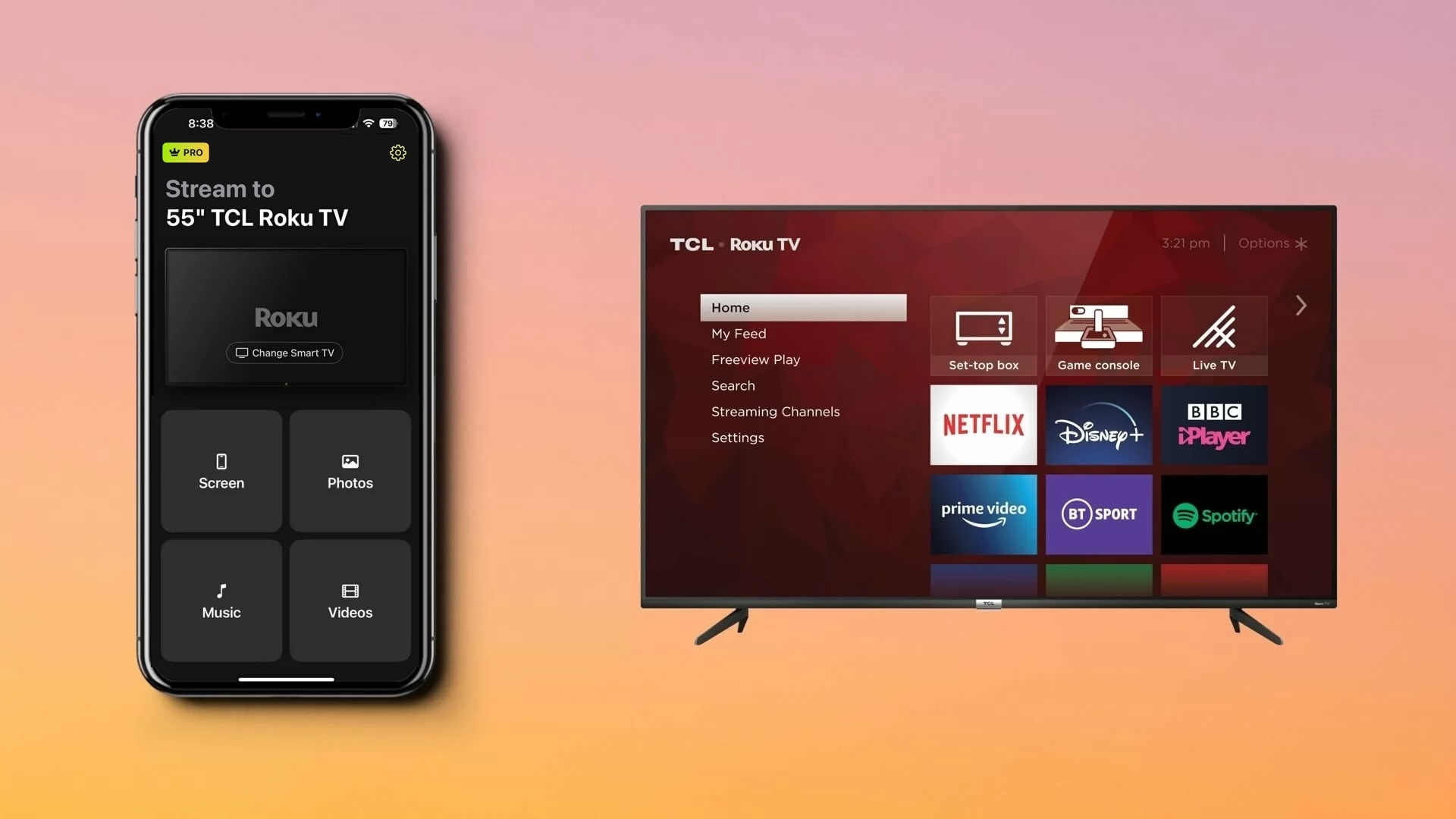
Впервые слышите о функции зеркалирования экрана? Не волнуйтесь, в этом руководстве объясняется, как отразить экран iPhone на телевизор TCL тремя разными способами. Вы можете использовать AirPlay, стороннее приложение или подключение с помощью кабеля — выберите тот способ, который вам больше подходит.
Используйте AirPlay для зеркалирования экрана iPhone
AirPlay — это фирменный встроенный протокол дублирования экрана от Apple. Доступен на таких устройствах, как iPhone, iPad и Mac, вы можете продублировать свой экран на другое устройство Apple, например, с iPad на Mac, или, в данном случае, вы можете отразить iPhone на телевизоре TCL.
ПРИМЕЧАНИЕ: Если ваш телевизор TCL не поддерживает AirPlay, вместо этого рассмотрите возможность использования этого приложения для дублирования экрана.
Прежде чем начать, убедитесь, что у вас есть телевизор с поддержкой AirPlay. К ним относятся TCL Roku TV серий 4, 5, 6 и 8. Также убедитесь, что на вашем телевизоре установлена версия Roku OS 9.4.0, сборка 4190 или выше.
Поддерживаемые серии TCL Roku TV включают следующие 71 модель (по состоянию на данный момент):
| Серии TCL Roku TV | Номера моделей |
| 4-я серия |
43S431, 43S433, 43S435, 50S431, 50S433, 50S435, 55S431, 55S433, 55S435 65S431, 65S433, 65S435, 75S431, 75S435, 85S435, 55S20 43S421, 43S423, 43S425, 50S421, 50S423, 50S425, 55S421, 55S423, 55S425, 65S421, 65S423, 65S425, 75S421, 75S423, 75S425 43S403, 43S405, 49S405, 55S401, 55S403, 55S405, 65S401, 65S403, 65S405 |
| 5-я серия |
50S535, 55S535, 65S535, 75S535 43S525, 43S527, 50S525, 55S525, 65S525 43S515, 43S517, 49S515, 49S517, 55S515, 55S517, 65S517 |
| 6-я серия |
55R635, 65R635, 75R635 55R625, 65R625 55R613, 55R615, 55R617, 65R613, 65R615, 65R617, 75R615, 75R617 |
| 8-я серия | 65Q825, 75Q825 |
Вам не нужно включать AirPlay на вашем iPhone, так как он включен по умолчанию. Вы просто начнёте сеанс зеркального отображения, как показано в шагах ниже. Однако сначала вам нужно включить AirPlay на вашем TCL Roku TV.
Пошаговое руководство
1. Перейдите на главный экран вашего TCL Roku TV.
2. Выберите Настройки и выберите Apple AirPlay и HomeKit.
3. Выберите AirPlay, чтобы установить его в положение Включено, и при желании вернитесь на Главный экран.
4. Разблокируйте ваш iPhone и откройте Пункт управления.
5. Нажмите Дублирование экрана (соединённые прямоугольники).
6. Выберите ваш TCL Roku TV из списка.
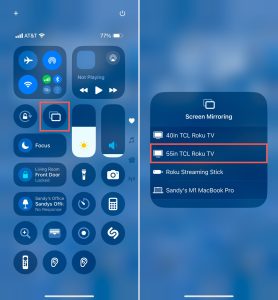
Затем вы увидите экран вашего iPhone на вашем TCL Roku TV. После этого вы можете открыть приложение, поиграть в игру, просматривать интернет или выполнять другие действия, чтобы наслаждаться ими на большом экране вашего телевизора.
Отразить экран iPhone на TCL TV с помощью стороннего приложения
Если ваш телевизор TCL не поддерживает AirPlay, альтернативным решением является использование стороннего приложения. Кроме того, приложения для зеркалирования экрана могут предложить дополнительные функции, выходящие за рамки простого зеркалирования.
ИспользоватьЗаклинание
DoCast — интуитивно понятное приложение, которое позволяет легко зеркалировать экран iPhone на TCL TV с отличным качеством изображения, превосходным звуком и низкой задержкой. Это делает приложение отличным выбором для наслаждения играми и проведения презентаций с безупречной интерактивностью.

DoCast также предоставляет возможность трансляции фотографий, видео и музыки без защиты DRM. Это позволяет делиться любыми мультимедийными файлами на большом экране во время семейных встреч, праздничных мероприятий и дружеских посиделок.
Чтобы начать, убедитесь, что ваш TCL Roku TV и iPhone подключены к одной Wi-Fi сети, загрузите DoCast из App Store и выполните следующие шаги для начала зеркалирования экрана.

Пошаговое руководство
1. Запустите DoCast на вашем iPhone, примите все разрешения и выберите Выбрать Smart TV.
2. Выберите свой Roku TV из списка устройств.
3. Нажмите Экран.
4. Выберите настройки зеркалирования, включая автоматический поворот и низкое, среднее или высокое качество.
5. Нажмите Начать дублирование.
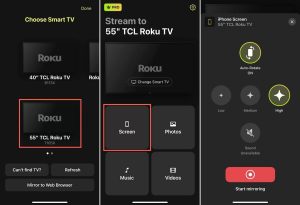
Затем вы должны увидеть экран вашего устройства на вашем TCL Roku TV и можете использовать свой iPhone как обычно.
DoCast — это первоклассное приложение для дублирования экрана iPhone на TCL TV, которое также работает с iPad и поддерживает широкий спектр брендов, таких как Samsung, LG, Panasonic и другие телевизоры с поддержкой DLNA. Это удобно, если у вас есть дополнительные Roku TV дома. Вы можете транслировать с помощью бесплатной версии DoCast и использовать функцию дублирования экрана по доступной подписке.
Заметки: Хотите управлять телевизором с вашего iPhone? Скачайте TVRem, приложение для дистанционного управления телевизором с iPhone!
Подключите iPhone к телевизору TCL с помощью кабеля HDMI
Интересуетесь, как отразить экран с iPhone на телевизор TCL без Wi-Fi? Еще один вариант зеркалирования — подключить устройства с помощью HDMI-кабеля. Это обеспечивает прямое соединение между вашим iPhone и телевизором, что удобно при нестабильном Wi-Fi или полном отсутствии подключения.
Помимо телевизора TCL и iPhone, вам понадобятся:
- HDMI-кабель
- Свободный HDMI-порт на телевизоре
- Цифровой AV-адаптер, совместимый с вашей моделью iPhone
Обратите внимание, что серия iPhone 15 и новее использует порт USB-C, а серия iPhone 5 до iPhone 14 использует порт Lightning. Поэтому обязательно приобретите адаптер в соответствии с портом вашей модели iPhone.
Пошаговое руководство
1. Разблокируйте свой iPhone, если это необходимо.
2. Подключите адаптер к порту вашего телефона.
3. Подключите соответствующий конец HDMI-кабеля к адаптеру.
4. Подключите другой конец HDMI-кабеля к порту на вашем телевизоре TCL.
5. Выберите правильный источник входного сигнала на вашем телевизоре в соответствии с HDMI-портом, в который подключён кабель. Например, HDMI 1, HDMI 2 или HDMI 3.

После этого вы должны увидеть экран вашего iPhone на телевизоре TCL. Обратите внимание, что процесс зеркалирования может занять несколько секунд.
Как исправить неработающее дублирование экрана
Если вы пытались отразить экран iPhone на TCL TV с помощью указанных выше методов, и это не работает, есть несколько вещей, которые вы можете сделать для устранения проблемы.
- Беспроводные методы: Убедитесь, что ваш TCL Roku TV поддерживает AirPlay и что AirPlay включен. Также убедитесь, что ваш телевизор и iPhone подключены к одной и той же Wi-Fi сети и что соединение стабильное. Кроме того, обязательно отключите VPN, перейдя в Настройки > Основные > VPN и управление устройством на вашем iPhone или отключив ваше стороннее VPN-приложение.
- Метод с HDMI-кабелем: Проверьте, что переходник и оба конца кабеля надежно подключены, а источник входа TCL TV соответствует правильному HDMI-порту на телевизоре.
Всё ещё возникают проблемы после проверки вышеуказанного? Попробуйте перезагрузить оба устройства и попробуйте снова.
Заключение
Беспроводное зеркалирование экрана — это технический прогресс, который значительно упрощает шаринг экрана. Но полезно знать, что если ваш Wi-Fi откажет, вы всё равно сможете отразить экран iPhone на вашем телевизоре TCL с помощью физических подключений.
Хотя «лучший» способ — это тот, который работает для вас эффективнее всего, DoCast должен быть в верхней части списка. Это удобное приложение просто в использовании, работает на телевизорах, не поддерживающих AirPlay, и предлагает дополнительные функции в инструментах трансляции экрана и настройках зеркалирования.
Часто задаваемые вопросы
Да, телевизоры TCL предлагают встроенную поддержку зеркалирования экрана. Вы можете использовать AirPlay от Apple, сторонние приложения, такие как DoCast, Screen Mirroring – TV Cast Air или Screen Mirroring – Smart View TV.
При использовании AirPlay или стороннего приложения для зеркалирования экрана убедитесь, что и ваш iPhone, и TCL TV подключены к одной и той же Wi-Fi сети и у вас стабильное интернет-соединение. Также возможно, что ваш TCL TV не поддерживает AirPlay.
Вы можете использовать HDMI-кабель и цифровой AV-адаптер, чтобы подключить ваш iPhone к телевизору TCL. Подключите адаптер к вашему iPhone, HDMI-кабель к адаптеру и телевизору, а затем с помощью пульта дистанционного управления телевизором измените источник входного сигнала на соответствующий HDMI-порт на телевизоре.
